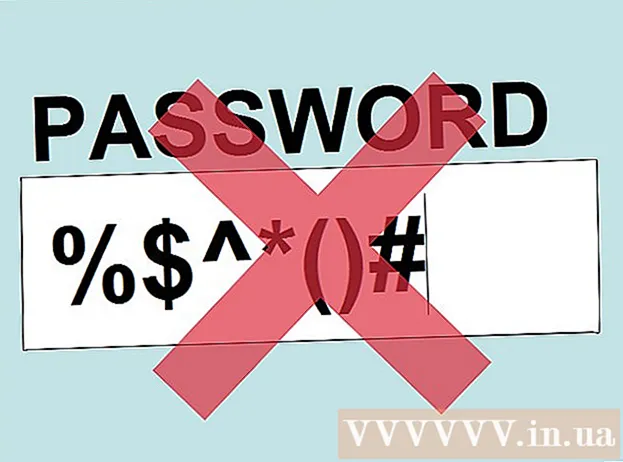Аутор:
John Stephens
Датум Стварања:
23 Јануар 2021
Ажурирати Датум:
1 Јули 2024

Садржај
Сигурна ПДФ датотека спроводи закон о ауторским правима са функцијама које спречавају репродукцију или дистрибуцију од стране других корисника. Власник или креатор ПДФ датотеке користи заштиту лозинком да ограничи радње других корисника, попут приступа, штампања, копирања текста и уређивања докумената. Ако требате уредити или копирати текст из ПДФ датотеке, али немате приступ власника, следите ова упутства да бисте откључали ПДФ датотеку.
Кораци
Метод 1 од 12: Започните
Отворите ПДФ датотеку. Ако вам је потребна лозинка за отварање датотеке, мораћете да преузмете софтвер за шифровање. Ова метода је тешка за процесор, чак и једноставној лозинци треба неколико дана да се разбије и оставља рачунар неспособним да уради било шта друго док покреће софтвер. За високу енкрипцију, овај софтвер има тешке шансе да се разбије.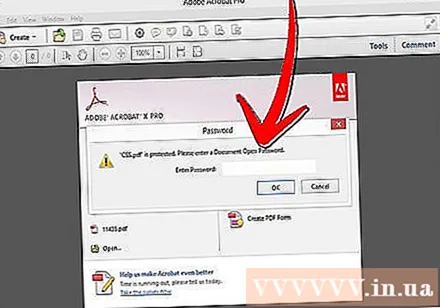
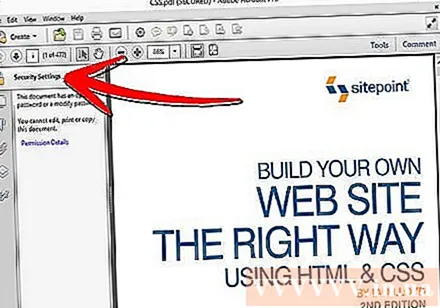
Безбедоносна провера. Ако вам није потребна лозинка за отварање ПДФ датотеке, можете да проверите да ли је датотека сигурна тако што ћете потражити икону катанца. Ова икона ће се појавити у горњем десном углу екрана ако је документ заштићен. Кликните на икону да бисте видели ограничења.- Покушајте да копирате. Ограничени документи су обично заштићени од копирања. Ако не можете да истакнете или копирате текст, документ је ограничен.

- Покушајте да уштедите. Ограничени документи не могу се сачувати као текстуалне датотеке. Да бисте могли да претворите формате, прво их морате откључати.
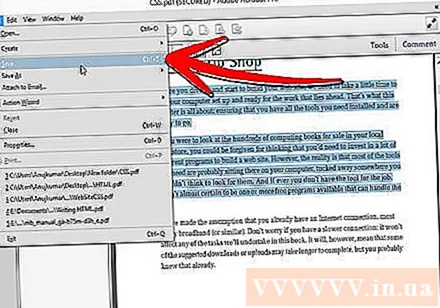
- Покушајте да копирате. Ограничени документи су обично заштићени од копирања. Ако не можете да истакнете или копирате текст, документ је ограничен.
Метод 2 од 12: Адобе Ацробат (као власник)
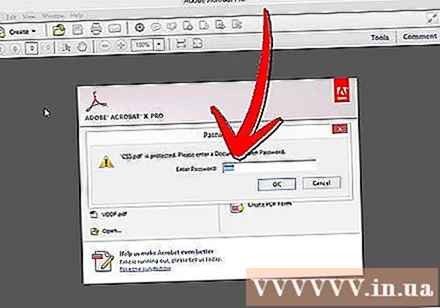
Отворите сигурне ПДФ датотеке. Можете да користите софтвер Адобе Ацробат. Међутим, ви морате створити ову датотеку или имати лозинку за извођење ове методе.
Кликните на дугме Безбедно. Ово дугме се налази на траци задатака. Ово дугме можете лако да пронађете захваљујући икони катанца.
- Изаберите Ремове Сецурити ако желите да завршите са онемогућавањем заштите ПДФ датотека. Ако сте претходно поставили приступну лозинку да бисте заштитили ову датотеку, мораћете да унесете лозинку да бисте довршили поступак.

- Изаберите Ремове Сецурити ако желите да завршите са онемогућавањем заштите ПДФ датотека. Ако сте претходно поставили приступну лозинку да бисте заштитили ову датотеку, мораћете да унесете лозинку да бисте довршили поступак.
Промените поставке шифровања. Ако желите да прилагодите поставке шифровања за разлику од онемогућавања заштите датотека, кликните на везу „Приступ детаљима“ испод дугмета Безбедно.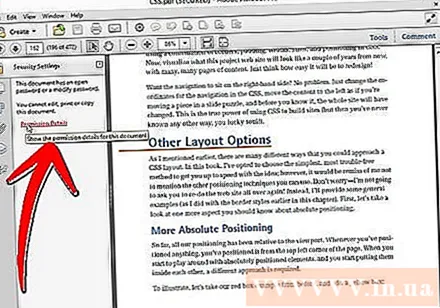
- Кликните на „Промени поставке“ у одељку „Документи“ на картици „Безбедност“ након што на листи изаберете „Безбедност сертификата“. Такође са листе можете да изаберете „Без заштите“ да бисте у потпуности уклонили своју заштиту.
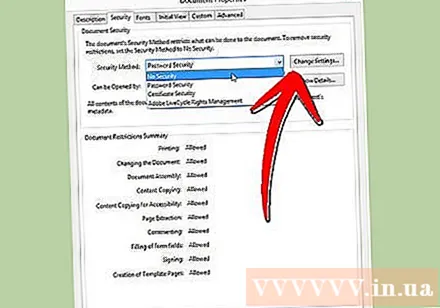
- Изаберите ниво шифровања и притисните Нект.
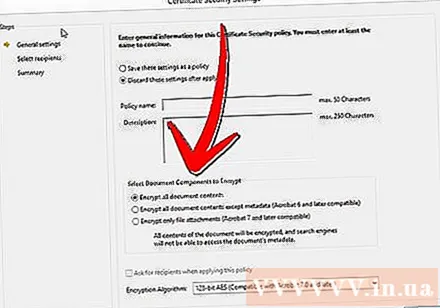
- За шифровање докумената биће вам потребно дигитално корисничко име. Можете да користите постојеће корисничко име или да направите нови налог.
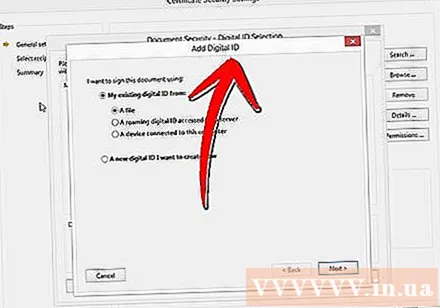
- Проверите поузданост прималаца, промените дозволе или уклоните приматеље ако желите да промените ову ставку, а затим кликните на Нект.

- Притисните Финисх и ОК да бисте сачували промене и затворили прозор документа. Сачувајте ПДФ датотеку да бисте извршили промене.
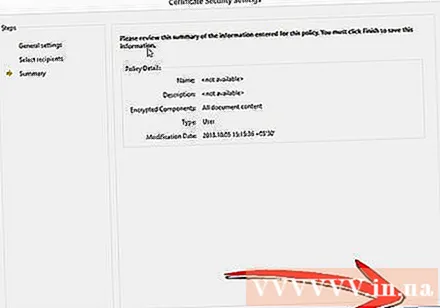
- Кликните на „Промени поставке“ у одељку „Документи“ на картици „Безбедност“ након што на листи изаберете „Безбедност сертификата“. Такође са листе можете да изаберете „Без заштите“ да бисте у потпуности уклонили своју заштиту.
3. метод од 12: Гоогле диск
Отворите Гоогле диск. За приступ Диску потребан вам је бесплатан Гоогле налог. Прво треба да прилагодите поставке тако да се датотеке правилно конвертују. У горњем десном углу кликните икону точкића да бисте отворили мени Подешавања. У одељку „Поставке отпремања“ изаберите „Претвори текст из отпремљених ПДФ докумената и датотека са сликама“ (Претвори текст из отпремљених ПДФ-а и слика).
Преузмите ПДФ датотеке. У левом окну кликните црвено дугме са иконом стрелице нагоре поред дугмета Креирај. Изаберите „Датотека ...“ (Датотеке ...) на листи менија и дођите до локације ПДФ датотеке коју желите да откључате. Дриве ће учитати и претворити документе, стварајући тест документ у директоријуму Дриве.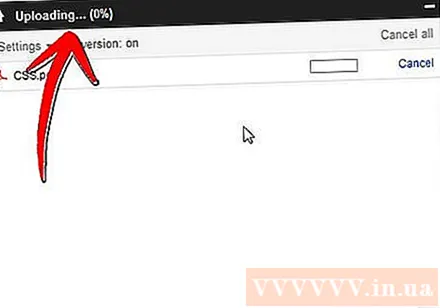
- Овај метод ради само са ПДФ датотекама које су ограничили њихови власници.

- Не могу се сачувати сви формати.

- Гоогле диск има ограничење за отпремање датотека од 2 МБ.
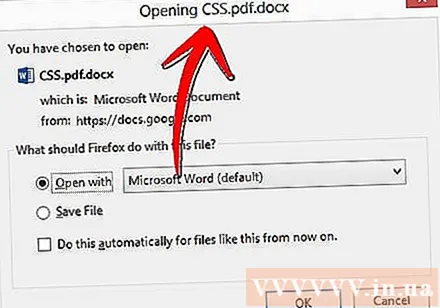
- Овај метод ради само са ПДФ датотекама које су ограничили њихови власници.
Метод 4 од 12: ПДФУнлоцк
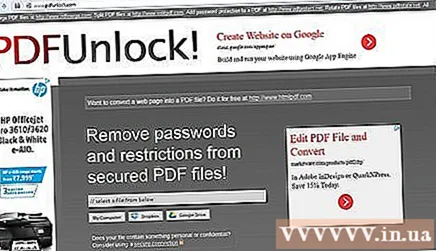
Посетите сајт. Користите свој прегледач за приступ ввв.пдфунлоцк.цом. Ова веб локација ће бесплатно откључати ПДФ датотеке мање од 5 МБ. Овај метод је доступан само са ПДФ датотекама које ограничава његов власник.
Преузмите датотеку. Превуците датотеке на таблу или их изаберите у фасцикли. Ако одаберете „Мој рачунар“, можете да дођете до локације датотеке на систему.Ако одаберете „Дропбок“ или „Гоогле Дриве“, морате да се пријавите на одговарајући налог да бисте изабрали датотеку за конверзију.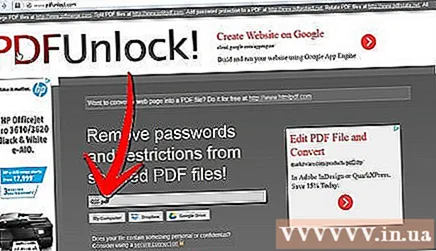
- Кликните на дугме "Откључај!" (Откључај!). Време слања зависи од брзине преноса и величине ПДФ датотеке.

- Кликните на дугме "Откључај!" (Откључај!). Време слања зависи од брзине преноса и величине ПДФ датотеке.
Преузмите претворену датотеку. Након што отпремите датотеку, ПДФУнлоцк ће вам послати претворену датотеку. Преузмите жељену фасциклу са рачунара. Датотеку можете разликовати по речи „откључано“ у називу датотеке.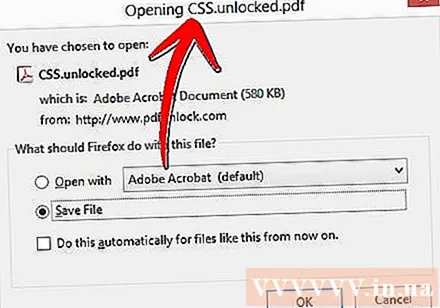
Проверите приступ. Отворите претворену датотеку. У одељку Датотека изаберите Својства. На картици Безбедност, одељак Метод заштите ће приказати речи Без заштите.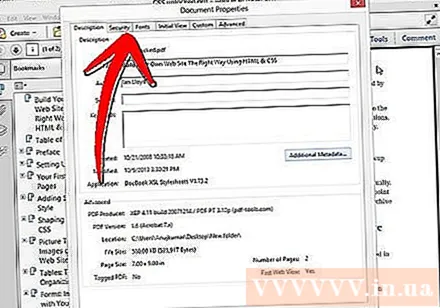
- Спајање докумената, потписивање и стварање странице шаблона и даље су наведени као недозвољени. Будући да Адобе Реадер не може да изврши ове радње и они желе да платите верзију Про.

- Спајање докумената, потписивање и стварање странице шаблона и даље су наведени као недозвољени. Будући да Адобе Реадер не може да изврши ове радње и они желе да платите верзију Про.
Метод 5 од 12: Фокит Реадер и ЦутеПДФ
Преузмите најновије верзије Фокит Реадер и ЦутеПДФ Вритер. Оба ова софтвера су бесплатна. Фокит Реадер вам омогућава да отворите ПДФ датотеке и повежете се са штампачем. Слатки ПДФ Вритер је ПДФ штампач тако да се сигурносна ограничења могу занемарити.
- Ако се овај метод примени на софтвер Адобе читача, безбедност је блокирана током писања.

- Ако се овај метод примени на софтвер Адобе читача, безбедност је блокирана током писања.
Користите Фокит Реадер за отварање сигурних ПДФ датотека. Изаберите Филе, а затим Принт да бисте отворили листу штампача. Изаберите ЦутеПДФ Вритер са листе.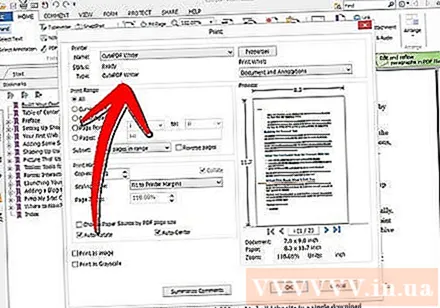
- Сачувајте одштампану датотеку на рачунар као нову ПДФ датотеку.

- Сачувајте одштампану датотеку на рачунар као нову ПДФ датотеку.
Отворите нову датотеку. Сигурносна подешавања можете проверити кликом на Датотека, Својства. Подешавања заштите детаљно су наведена на картици Безбедност. реклама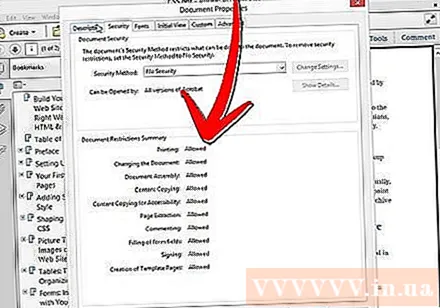
Метод 6 од 12: Мицрософт КСПС Виевер
Отворите ПДФ датотеке помоћу Адобе Реадер-а. Изаберите Филе, а затим Принт. На листи повезаних штампача изаберите Мицрософт КСПС Доцумент Вритер. Ово ће претворити ПДФ датотеку у КСПС. Када се припремите за штампу, од вас ће се тражити да сачувате датотеку.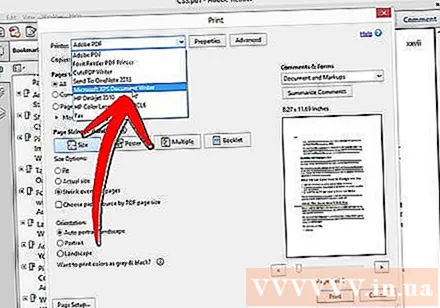
Отворите КСПС датотеку помоћу софтвера КСПС Виевер. Овај програм долази унапред инсталиран у оперативном систему Виндовс. У менију Алатке изаберите Штампање. Изаберите ПДФ штампач са листе. Потребан вам је Адобе Ацробат или други софтвер за уређивање ПДФ-а попут ЦутеПДФ.
Сачувајте датотеку. Када се једном затражи име, документ се претвара у ПДФ формат. Ново претворена датотека није заштићена.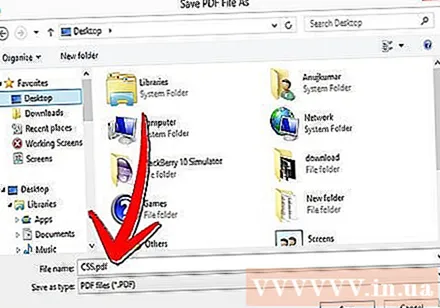
- Овај метод можда неће функционисати за неке безбедносне методе примењене на оригиналној безбедној ПДФ датотеци.
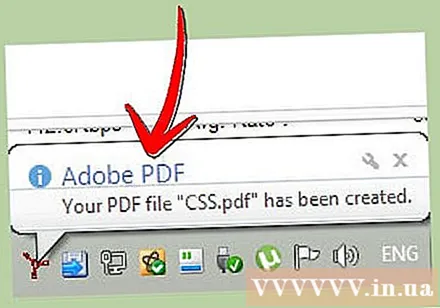
- Овај метод можда неће функционисати за неке безбедносне методе примењене на оригиналној безбедној ПДФ датотеци.
Метод 7 од 12: Гхост Сцрипт и Гхост Виев
Преузмите и инсталирајте, у зависности од оперативног система, преузмите Гхостсцрипт, Гхоствиев и ГСвиев са веб локације. хттп://пагес.цс.висц.еду/~гхост/ или огледала.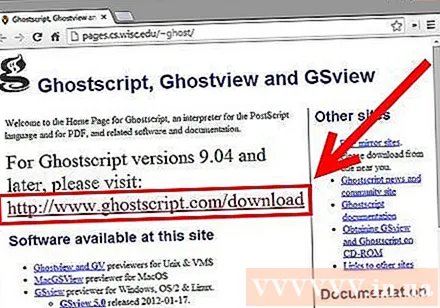
Промените екстензију датотеке из .пдф у .пс (датотека после скрипте).
Отворите филе.пс и изаберите датотеку -> претвори -> уређај (одаберите пдфврите), резолуцију (одаберите 600дпи) и изаберите У реду, сачувајте датотеку у фолдеру са продужетак је .пдф.
Ако је потребно, промените додатак из .пс у.пдф. Овај корак није обавезан. реклама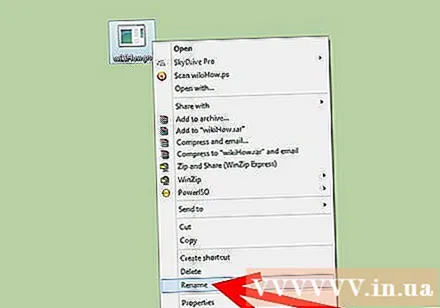
Метод 8 од 12: ПДФ КСЦханге Виевер
Овај метод је користан само када знате лозинку.
Идите на Датотека -> Својства документа -> Сигурност.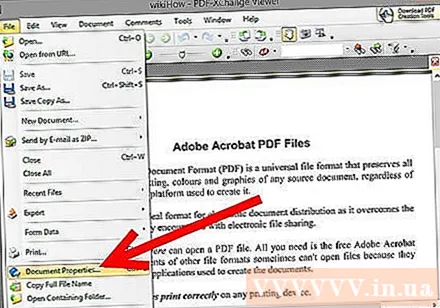
Промените сигурност лозинке у „Без сигурности“.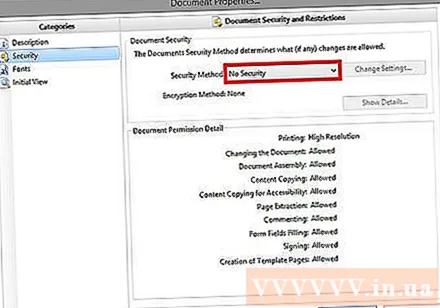
Сачувајте датотеку. Заврши. реклама
Метод 9 од 12: Гоогле Цхроме
Отворите Цхроме. Притисните цтрл + О, дођите до локације пдф датотеке и отворите је у прегледачу Цхроме.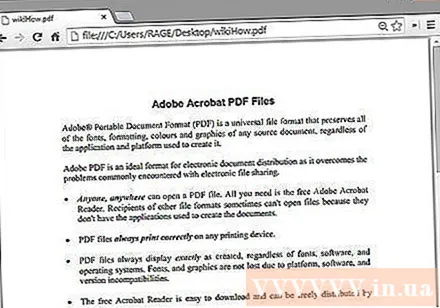
Десни клик. Изаберите Принт.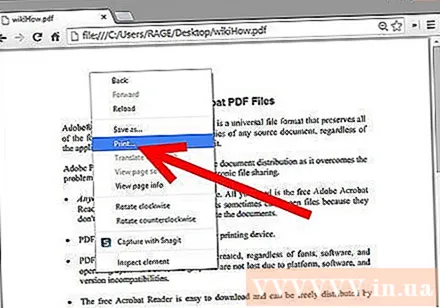
Изаберите „Сачувај као ПДФ“ (Саве ас ПДФ). Спремите датотеку на жељено место, на пример на радну површину.
Отворите новостворену датотеку било којим ПДФ читачем. Датотека ће се отворити без лозинке. реклама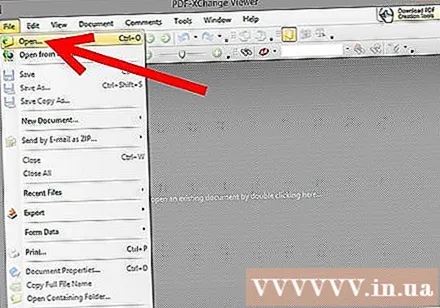
Метод 10 од 12: СисТоолс ПДФ
Преузмите софтвер ПДФ Унлоцкер. Ово је пробна верзија, морате да платите ако желите да наставите да користите софтвер.
Приступ ПДФ датотекама је ограничен.
Изаберите ПДФ датотеку, а затим кликните на дугме „Отвори“.
Изаберите одредиште.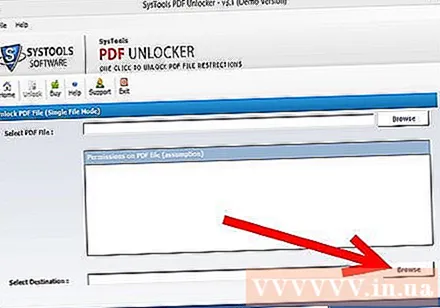
Затим кликните на дугме Откључај. Као корисник можете успешно откључати целу ПДФ датотеку. реклама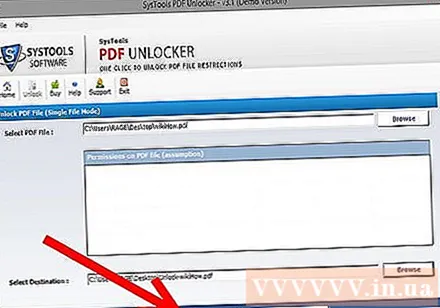
Метод 11 од 12: тхепдф.цом
Отворите веб прегледач и идите на веб локацију хттп://ввв.тхепдф.цом/унлоцк-пдф.хтмл.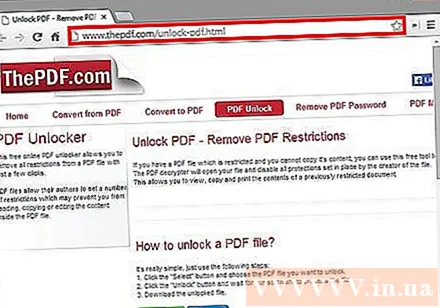
Кликните на дугме „Селецт“ и одаберите ПДФ датотеку са рачунара.
Кликните на дугме „Откључај“, а затим ће веб локација отпремити датотеку и започети декодирање.
- Када завршите, кликните на дугме „Преузми“ да бисте преузели откључану датотеку. реклама
Метод 12 од 12: Направите снимак екрана
Ова метода ће нису омогућава вам уређивање садржаја документа, али вам омогућава стварање формата који вам омогућава попуњавање знакова, препознавање знакова, додавање знакова, истицање или уређивање итд.
- Отворите ПДФ који желите да откључате.
- Снимање екрана ПДФ документа. (Може да користи „Алат за изрезивање“ у оперативном систему Виндовс за снимање)
- Сачувајте фотографију.
- Кликните десним тастером миша на сачувану снимку, одаберите „Претвори у Адобе ПДФ“ (Претвори у Адобе ПДФ).
- Када се слика отвори у ПДФ формату, користите Адобе да бисте је препознали.
- Можете да користите функције Адобе-овог алата за препознавање знакова, стварање форматирања за попуњавање знакова и још много тога.
Савет
- Ако покушате да промените ПДФ датотеку коју сте сами креирали, јер сте изгубили лозинку или немате превише среће. Можете да користите велики број софтвера за опоравак лозинке - по једној цени. Софтвер за опоравак лозинке можете пронаћи уношењем кључне речи „ПДФ опоравак лозинке“ у претраживач.